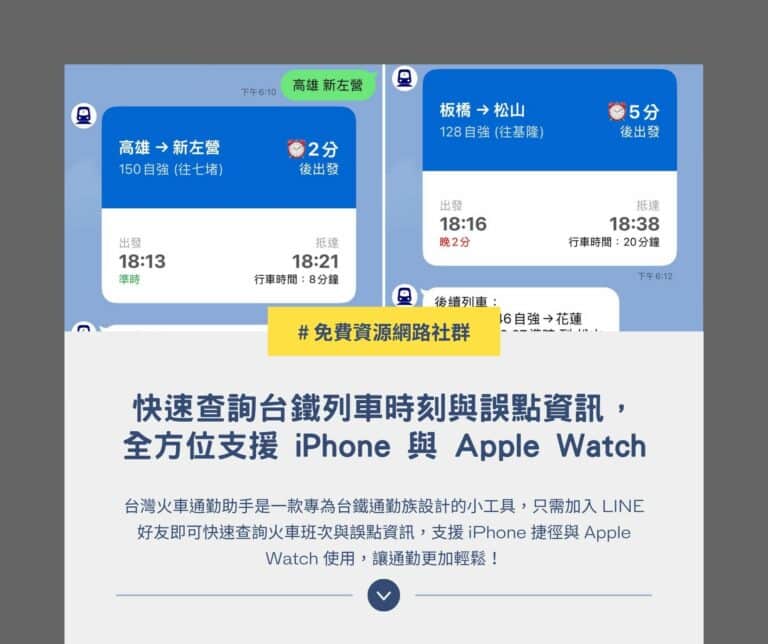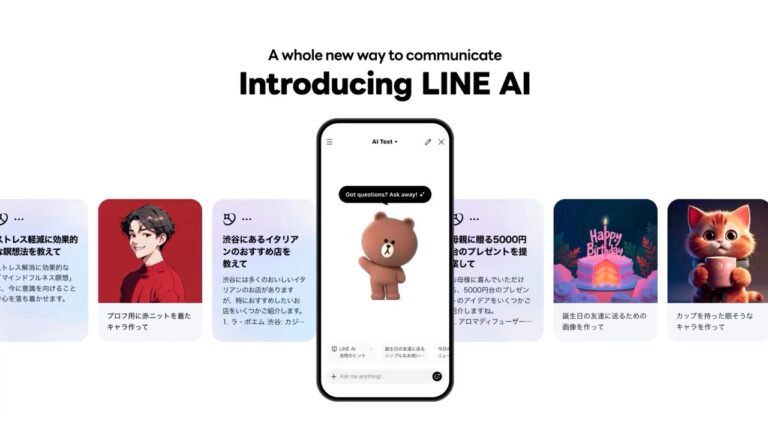LINE Brush 是 NAVER 公司、也就是 LINE 的開發商所推出的新應用程式,從名字上可以知道它亦是 LINE 家族的一個成員,從上個月的第一場 LINE Event 就已經預告過:LINE 未來將會結合更多不同面向的功能,不單單只是聊天工具,而近來 NAVER 也動作頻頻,繼推出 LINE Card、LINE Camera、LINE Birzzle 後,又再度帶來一個 LINE Brush 塗鴉板,讓使用者可以在智慧行手機或平板電腦上畫圖,完成後可以直接儲存到遠端的空間,或是直接透過 LINE 來發送給好友,相當有趣。
如果你認為這只是跟 Draw Something 一樣的畫畫工具那就錯了,LINE Brush 可是一套更強大的繪圖版,除了可以使用許多不同的畫筆來製造出不同的感覺,還能夠調整顏色、匯入相片、直接在相片加上塗鴉或特效,然後編修成漂亮的手繪圖片等等,並和 LINE 做了完整結合,甚至可以直接儲存到 LINE 的遠端空間。
這讓我猜測 LINE 是否會推出網路空間呢?我想機會是很大的,且讓我們拭目以待。
使用教學
從 iTunes App Store 免費下載《LINE Brush》
https://itunes.apple.com/tw/app/line-brush/id544135693?l=zh&mt=8
以 iPhone、iPad 等裝置開啟 iTunes App Store 線上商店,搜尋 LINE Brush 然後免費下載安裝,開啟後就能立即使用。LINE Brush 本身的操作介面設計的很不錯,在畫圖前先輕觸一下螢幕,上下方的工具列就會自動隱藏,讓使用者有一張完整的「畫布」來揮灑創意。

點擊下方的毛筆可以切換筆刷,目前 LINE Brush 提供 27 種不同風格的基本筆刷,加上 15 款能在相片上揮灑色彩的照片專用筆刷,不但可以調整顏色、還能夠攝取相片上某一點的顏色,算是蠻實用的功能。除此之外,插入相片後還能縮放圖片、筆刷的大小和顏色濃淡等等。

LINE Brush 在使用者畫圖時會自動把工具列隱藏,例如下方左圖。而匯入相片後能夠隨時把相片移除,另一個特色是 Redo、Undo,也就是上一步、下一步功能,這應該是繪圖板相當重要且必備的功能之一。

完成後按下 Send 可以選擇直接以 LINE 來發送成品給好友、儲存到相機膠卷,或是在其他應用程式內使用,而點擊左上角的 Gallery 可以看到儲存在遠端空間的相片,使用者可以隨時回來查看、傳送或是把相片儲存回自己的行動裝置裡。